Das Drucken von Fotos ist manchmal schwieriger, als Du denkst. Du weisst, wie es geht. Du hast wunderschöne Fotos mit Deinem Handy oder Deiner Digitalkamera gemacht. Aber wenn Du die Fotos dann bestellst und nach Hause geliefert bekommst, sehen sie nicht so aus, wie Du das erwartet hast 🙁 Das ist natürlich nicht das, was Du willst. In diesem Beitrag möchte ich Dir helfen, das Seitenverhältnis von digitalen Bildern und die verschiedenen Formate, in denen Du die Abzüge bestellen kannst, besser zu verstehen und wie Du verhindern kannst, dass der Kopf von jemandem (oder in meinem Beispiel der Kopf einer Giraffe) abgeschnitten wird beim Druck.
Fotos drucken damals und heute – wo liegt der Unterschied?
In der Vergangenheit haben wir mit einer analogen Kamera Fotos gemacht und haben die Filmrollen zum Entwickeln zurück ins Fotogeschäft gebracht oder mittels einer Fototasche eingeschickt. Diese Fotos wurden immer im selben Format gedruckt: 10 x 15 cm (also immer mit einem Seitenverhältnis von 2:3). So passten die Fotos auch immer automatisch in die Fototaschen der Fotoalben. Mit anderen Worten: Das, was Du bei der Aufnahme des Fotos durch den Sucher gesehen hast, war genau dasselbe wie das, was Du später auf dem entwickelten Foto sehen konntest.
Aber die Zeiten haben sich geändert! Heutzutage machen wir Fotos meistens mit einer Digitalkamera oder unserem Handy (welches oft ein Seitenverhältnis von 4:3 hat). Und wir haben viel mehr Möglichkeiten, wofür wir unsere Bilder verwenden möchten: gerahmte Drucke, Wanddekoration, Fotocollagen, etc.
Warum ist mein Bild abgeschnitten?
Wie Dein Bild am Schluss aussieht, hängt von der Grösse und den Proportionen Deines Fotos ab. Was ist Deiner Meinung nach am wichtigsten für Dein Foto: möchtest Du das Originalformat beibehalten oder möchtest Du das Bild z.B. im Panorama-Format drucken lassen?
Wenn Du ein Foto drucken lässt, hast Du zwei Möglichkeiten:
- Du wählst die gleichen Proportionen aus, wie Deine Bilddatei hat: Landschaft (3:2 oder 4:3), Quadrat, Panorama, etc.
- Du schneidest das Foto entsprechend der Proportionen, in denen es gedruckt werden soll, zu.
Mit dem Giraffen-Foto möchte ich Dir genauer erklären, was ich damit meine. Das ist mein Foto:
Welcher Teil des Fotos kann nun abgeschnitten werden?
Angenommen Du möchtest dieses Foto als traditionelles Bild im Format 10 x 15 cm (Seitenverhältnis 2:3) drucken. Die Bilddatei mit der Giraffe ist quadratisch und hat daher ein Original-Seitenverhältnis von 1:1 (beide Kanten des Bildes sind gleich lang). Dies bedeutet, dass ein Teil des Fotos abgeschnitten wird.
Wenn Du ein Bild in einem anderen Seitenverhältnis drucken möchtest als die Originaldatei, wird das Bild oben und unten (oder im Falle eines vertikal ausgerichteten Bilds links und rechts) abgeschnitten. Im Foto unten kannst Du sehen, wie mein Giraffen-Foto beschnitten wird, wenn ich es nicht selber vorweg zuschneide: in diesem Fall verliert die Giraffe ihren Kopf.
Aber Du kannst auch selber entscheiden, was Deiner Meinung nach am wichtigsten ist auf Deinem Foto und den Auswahlrahmen entsprechend verschieben. Wenn Du ein Bild hast, bei dem der wichtigste Teil oben im Bild ist, kannst Du den Auswahlrahmen so verschieben, bis alles, was Du von Deinem Bild drucken möchtest, innerhalb der vorgegebenen Linien liegt.
Ähnlich verhält es sich bei digitalen Fotos mit einem Seitenverhältnis von 4:3 (als Druck 10 x 13 cm). Wenn Du das Foto im Format 3:2 bestellen möchtest, also z.B. 10 x 15 cm, ist dies nur möglich, wenn Du einen Teil Deines Fotos abschneidest, ansonsten ist Dein Foto völlig verzerrt.
Ich möchte das Bild NICHT zuschneiden, aber ich möchte es trotzdem mit einem anderen Seitenverhältnis drucken
Wenn Du von Deinem quadratischen Bild keinen Teil abschneiden möchtest, empfehle ich Dir, dass Du dann einen quadratischen Druck wählst. Denn visuell ist es leider nicht besonders attraktiv, ein quadratisches Bild in eine rechteckige Form zu pressen. So würde die Giraffe bestimmt ziemlich komisch aussehen…
Wie wähle ich nun das richtige Format?
Wenn Du Deine Fotos drucken lassen möchtest, hast Du verschiedene Optionen und Formate. In einem ersten Schritt lädst Du die Fotos hoch, welche Du gerne drucken lassen möchtest:
Auf dieser Seite kannst Du verschiedene Dinge auswählen. Nachfolgend findest Du eine Übersicht dieser Optionen mit jeweils einer kleinen Erklärung, damit Du Deine Fotos das nächste Mal auch so erhältst, wie Du Dir das vorgestellt hast.
1 = Anzahl Kopien
In diesem Menüpunkt kannst Du auswählen, wie viele Kopien Deiner Fotos Du gerne hättest. Wenn Du die Anzahl Kopien hier änderst, wird die Anzahl auf alle Deine hochgeladenen Fotos angewendet. Wenn Du nur mehrere Kopien eines bestimmten Fotos möchtest, dann klicke auf den Bleistift oben rechts auf dem Foto. Hier kannst Du angeben, wie viele Kopien dieses einen Fotos Du möchtest und in welchem Format.
Format 10 = die Länge der kurzen Seite Deines Bildes
Hier kannst Du das Format Deines Bildes bestimmen. Die kurze Seite Deines Bildes wird hier in Zentimetern angezeigt. Du kannst wählen zwischen 10, 11 und 13 cm. Hier kannst Du ebenfalls ein einzelnes Foto in einem unterschiedlichen Format bestellen, indem Du auf den Bleistift klickst, der sich oben rechts auf dem Foto befindet.
Aber wie weiss ich, wie viele Zentimeter die lange Seite meines Fotos sein wird? Um dies herauszufinden, lies weiter 😉
Seitenverhältnis (1:1, 2:3, 3:4 …)
In diesem Menü kannst Du das Seitenverhältnis auswählen, in welchem Deine Fotos gedruckt werden sollen. Das Seitenverhältnis, welches am besten zu Deinem Foto passt, ist abhängig von:
- dem Seitenverhältnis, welches in Deinen Kameraeinstellungen gespeichert ist
- ob es für Dich ok ist oder nicht, dass Dein Foto zugeschnitten werden muss.
Hier habe ich Dir eine Übersicht erstellt, um das Ganze hoffentlich ein bisschen klarer zu machen.
Format 10 cm
1:1 = 10 x 10 cm
2:3 = 10 x 15 cm
3:4 = 10 x 13 cm
1:2 = 10 x 20 cm
Panorama (9:16) = 10 x 17.8 cm
Format 11 cm
1:1 = 11 x 11 cm
2:3 = 11 x 16.5 cm
3:4 = 11 x 14.7 cm
1:2 = 11 x 22 cm
Panorama (9:16) = 11 x 19.5 cm
Format 13 cm
1:1 = 13 x 13 cm
2:3 = 13 x 19.5 cm
3:4 = 13 x 17.3 cm
1:2 = 13 x 26 cm
Panorama (9:16) = 13 x 23 cm
Wenn Du die Option “Supreme Flex” für alle Deine Fotos wählst, dann wird die Länge Deiner Bilder exakt der originalen Bilddatei angepasst. Aufpassen musst Du, wenn Du mehrere Fotos gleichzeitig drucken lässt, die Du auf unterschiedlichen Geräten und somit mit unterschiedlichen Seitenverhältnissen aufgenommen hast. Hier ist es dann möglich, dass die lange Seite Deiner Fotos von Foto zu Foto variiert. Die kurze Seite hat aber immer die gleiche Länge (z.B. 10 cm).
Sehe, wie Dein Bild zugeschnitten wird
Um zu sehen, wie Dein Bild zugeschnitten wird, klicke auf den kleinen Bleistift in der rechten oberen Ecke des Bildes und wähle im Menü „Bearbeiten“.
Hier kannst Du festlegen, welcher Teil Deines Fotos gedruckt werden soll – wie in meinem Giraffen-Beispiel weiter oben – je nachdem, welchen Teil des Bildes Dir am wichtigsten ist. Die gestrichelte Linie zeigt Dir, wo das Bild zugeschnitten wird:
Von nun an solltest Du nur noch perfekte Fotoabzüge erhalten! Und falls Du noch weitere Fragen zum Thema Fotoabzüge hast, findest Du auf dieser Seite weitere Informationen.
Und auch unser Kundenservice hilft Dir bei Fragen gerne weiter!
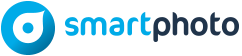






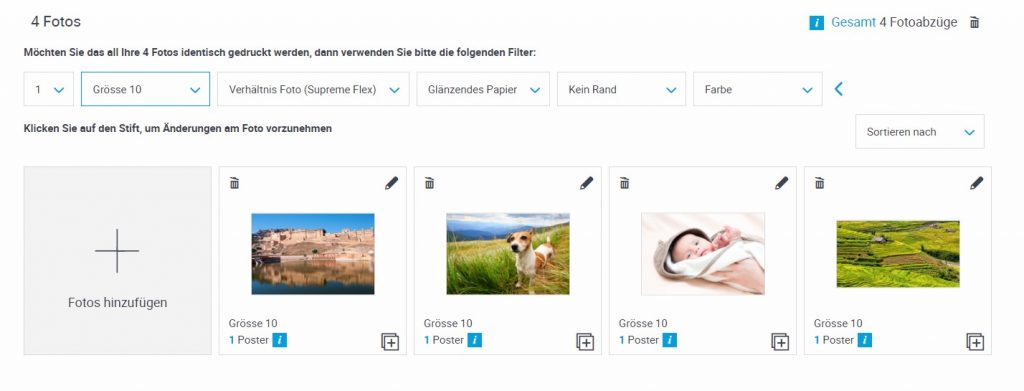
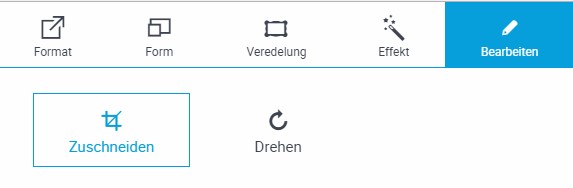
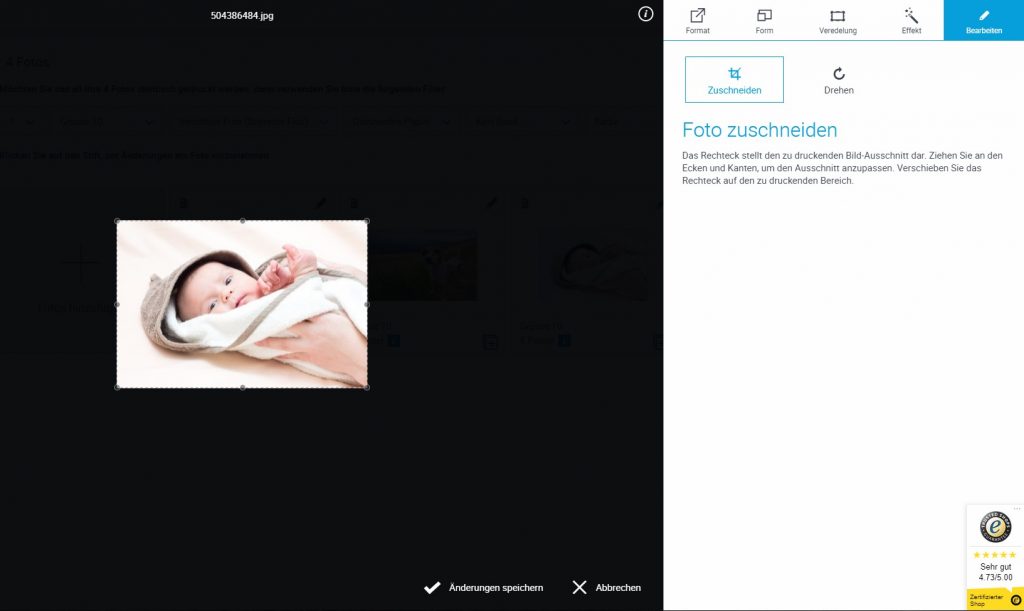








Hallo Marie,
Der Artikel ist wirklich sehr Aufschlussreich, alles was hier aufgeführt wird, ist essenziell für einen guten Druck. Sehr gut geschrieben und zu dem auch noch sehr gut visuell dargestellt. Weiter so, ich freu mich schon auf mehr Beiträge.
Vielen Dank, das freut mich sehr 🙂